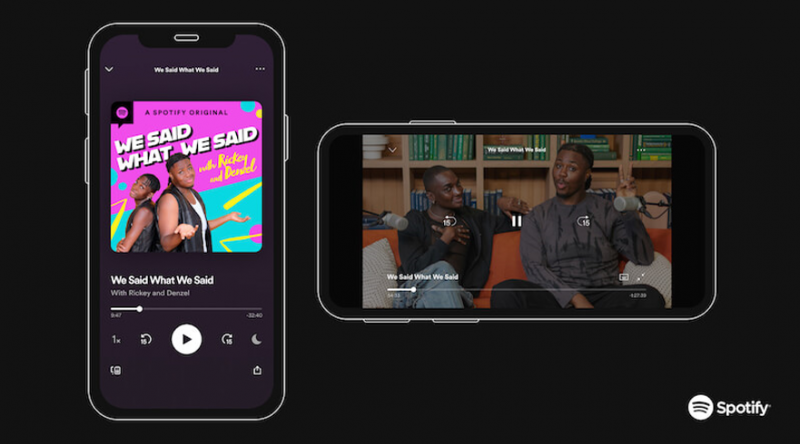Come scaricare Mi Flash Tool per Windows
Se desideri scaricare e installare la ROM MIUI Fastboot sul tuo dispositivo Xiaomi o Redmi. Avrai bisogno di uno strumento specializzato per eseguire il processo. Puoi scaricare Flash Tool per Windows 10, 8 e 7 da qui. Abbiamo fornito collegamenti a tutte le versioni disponibili. In questo articolo, parleremo di come scaricare Mi Flash Tool per Windows. Cominciamo!
Xiaomi, a differenza di altri importanti produttori di smartphone, fornisce collegamenti per il download del firmware di serie per tutti i suoi dispositivi. Quindi, se desideri ripristinare il firmware di fabbrica o aggiornarlo manualmente, sei a tuo agio. Puoi semplicemente prendere l'ultimo pacchetto ROM MIUI e installarlo sul tuo telefono. Bene, ci sono due tipi di file firmware che Xiaomi inserisce: (1) ROM di ripristino e (2) ROM Fastboot.
L'installazione di una ROM Fastboot esegue il flashing di tutte le partizioni del dispositivo con quelle nuove, riportando così il dispositivo allo stato di fabbrica. Ma per farlo, avrai bisogno di uno strumento dedicato fornito dal produttore stesso. In questo post, puoi facilmente scaricare Mi Flash Tool e installarlo sul tuo PC. Oltre al download, abbiamo anche fornito passaggi dettagliati su come installare Fastboot ROM su dispositivo Xiaomi o Redmi utilizzando questo strumento.
Cos'è Xiaomi Mi Flash Tool?
Strumento Mi Flash (Conosciuto anche come XiaoMiFlash ) è un software Windows che ti consente di eseguire il flashing della ROM / immagine di avvio rapido su qualsiasi dispositivo Xiaomi e Redmi. Il software funziona su una connessione fastboot con il dispositivo Android per cancellare / modificare / eseguire il flashing del firmware. Potrebbe essere utilizzato per ripristinare il firmware MIUI di serie, aggiornare manualmente i dispositivi Xiaomi / Redmi al software più recente e persino risolvere problemi come i loop di avvio.
Lo strumento è stato creato appositamente per i dispositivi Xiaomi e Redmi alimentati da Qualcomm per eseguire il flashing della ROM o dell'immagine di avvio rapido. Prima di andare e scaricare lo strumento Flash, dai un'occhiata alla serie di note importanti di seguito.
- Assicurati di disinstallare qualsiasi versione precedente prima di installare l'ultima.
- Supporta solo sistemi Windows 7 o superiori con architettura a 32 bit e 64 bit. Windows XP o versioni precedenti non sono supportati.
- Sono supportati solo i dispositivi Qualcomm. MiFlash Tool non supporta i dispositivi MTK (MediaTek).
- I dispositivi precedenti a Xiaomi Mi 3 non sono supportati.
- Per utilizzare questo strumento per eseguire il flashing della ROM Fastboot, devi innanzitutto sbloccare il bootloader sul tuo dispositivo Xiaomi.
Caratteristiche
- Programma di installazione facile da usare: Lo strumento è disponibile in un formato di installazione di Windows (.msi). Ciò significa che è semplicissimo installarlo sul tuo PC Windows semplicemente seguendo le istruzioni sullo schermo.
- Driver USB integrati: Lo strumento viene fornito con tutti i driver USB Xiaomi necessari che un utente sarebbe richiesto per una corretta connessione tra il PC e il dispositivo.
- Supporta più dispositivi: Quasi tutti i dispositivi Xiaomi o Redmi con chipset Qualcomm sono supportati dallo strumento MiFlash.
- Diverse opzioni lampeggianti: Per impostazione predefinita, l'utilità offre tre diverse modalità di lampeggiamento: (1) Pulisci tutto; (2) Salvare i dati dell'utente; e (3) pulire tutto e bloccare.
- Pulisci tutto: tutti i dati dell'utente verranno cancellati. Il dispositivo rimarrà sbloccato.
- Salva dati utente: tutti i dati utente verranno salvati. Lo stato di blocco varierà in base al modello del dispositivo dopo il lampeggiamento.
- Pulisci tutto e blocca: tutti i dati dell'utente verranno puliti e il bootloader verrà bloccato.
- Connetti più dispositivi: Lo strumento ti consente di connettere e eseguire il flashing di più dispositivi contemporaneamente.
Scarica Mi Flash Tool per Windows
Abbiamo fornito collegamenti per il download per tutte le versioni dello strumento Mi Flash disponibili fino ad oggi. L'ultima versione disponibile per il download è v2018.5.28.0 .
- Mi Flash Tool v2018.5.28.0 (Portatile; non è necessario installare, basta estrarre e utilizzare)
- Mi Flash Tool v7.4.25
- Mi Flash Tool v6.12.22
- O Mi Flash Tool v6.8.30
- Mi Flash Tool v6.4.1
- Mi Flash Tool v5.10.28
- Anche Mi Flash Tool v5.7.31
- Mi Flash Tool v5.6.1
- Mi Flash Tool v4.5.9
Dopo aver scaricato con successo lo strumento Mi Flash per il tuo PC Windows, procedi con i passaggi seguenti su come installarlo e utilizzarlo per eseguire il flash della ROM di avvio rapido su qualsiasi dispositivo Xiaomi / Redmi.
Installa Mi Flash Tool su Windows
- Scarica la versione del programma di installazione ZIP o MSI dello strumento Mi Flash sul tuo PC. Se hai scaricato lo ZIP, estrailo per ottenere il file di installazione.
- Fare doppio clic su ' MiFlashSetup.msi 'File per eseguire il programma di installazione.
- Quando richiesto con un avviso di Windows, fare clic su ' Correre '.
- Nella finestra del programma di installazione di XiaoMiFlash, fai clic su ' Il prossimo '.
- Il programma di installazione selezionerà automaticamente la cartella di installazione. Se desideri modificarlo, fai semplicemente clic su ' Navigare 'E seleziona la posizione della cartella.
- Quindi fare clic su ' Il prossimo ' ancora
- Quando viene richiesto di confermare l'installazione, confermare facendo clic sul pulsante ' Il prossimo 'Pulsante.
- Non appena lo fai, il programma di installazione inizierà e installerà Flash Tool sul tuo PC Windows.
- Una volta completata l'installazione, fare clic su ' Vicino 'Pulsante per uscire dal programma di installazione
Ora sei stato in grado di installare lo strumento Mi Flash su Windows. Ora segui le istruzioni di seguito su come utilizzare lo strumento per installare la ROM fastboot sui dispositivi Xiaomi / Redmi.
Installa Fastboot ROM usando
- Scarica l'ultima ROM MIUI Fastboot per il tuo dispositivo Xiaomi / Redmi.
- Estrai il file ROM scaricato (.tgz) in una posizione facilmente accessibile sul PC (ad esempio C: MIUI).
- Spegni completamente il dispositivo.
- Tieni premuti contemporaneamente i pulsanti Volume giù e Accensione per accedere alla modalità Fastboot.
- Vedrai il coniglietto Mi sullo schermo.
- Collega il telefono al PC utilizzando il cavo USB.
- Vai al desktop ed esegui ' XiaoMiFlash.exe '. Se non è presente alcun collegamento sul desktop, vai semplicemente a C: XiaoMi XiaoMiFlash .
- Quindi, nella finestra degli strumenti, fare clic su ' ricaricare 'Per assicurarti che il tuo dispositivo venga rilevato correttamente.
- Quindi, fare clic su ' Selezionare 'E scegli la cartella in cui si stava estraendo la ROM fastboot.
- Seleziona la modalità lampeggiante in base alla tua scelta: Pulisci tutto, salva i dati utente o pulisci tutto e blocca.
- Infine, fai clic su ' veloce 'Pulsante per installare Fastboot ROM utilizzando lo strumento MiFlash.
Una volta completato il processo di lampeggiamento, vedrai ' successo ' Messaggio. Il telefono si riavvierà automaticamente e sarà quindi possibile chiudere la finestra degli strumenti.
Conclusione
Va bene, era tutto gente! Spero che questo articolo vi piaccia e che vi sia utile. Dacci il tuo feedback in merito. Anche se avete ulteriori domande relative a questo articolo. Quindi faccelo sapere nella sezione commenti qui sotto. Vi risponderemo al più presto.
Vi auguro una buona giornata!
Vedi anche: Guida per l'utente su come installare Odin Flash Tool